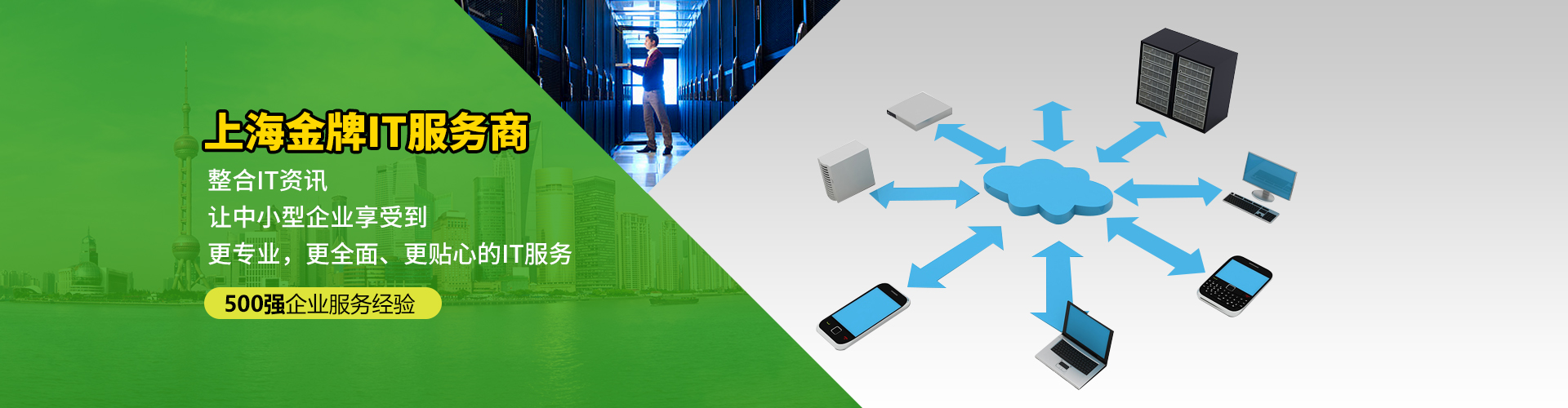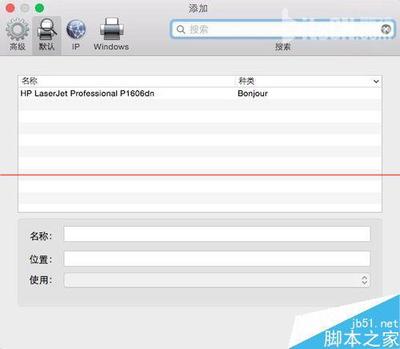
-
添加 USB 打印机
将 USB 打印机连接到 Mac 即可为打印机自动创建打印队列。如果 Mac 已安装了适用于打印机的最新软件,则创建打印队列会在后台进行。如果需要软件,OS X 会自动提示您。
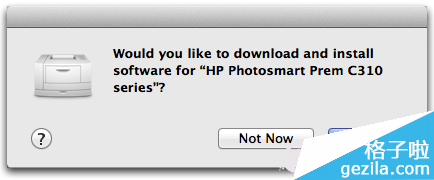
如果系统提示,请按照屏幕上的软件安装说明完成该过程。
凭借 OS X Lion 和更高版本,您可以快速添加网络上临近的打印机。其中包括:
1、您的 Wi-Fi 或本地网络上的 AirPrint 打印机。
2、临近的 Wi-Fi 打印机或位于您本地网络且支持 Bonjour 的基于有线网络的打印机。
3、连接到家庭网络中 Time Capsule 或 AirPort 基站的 USB 端口的打印机。
4、与家庭网络中的其他 Mac 共享的打印机。
5、要从打印表单中添加临近的打印机:请从“打印机”弹出式菜单中选择您想要的打印机。
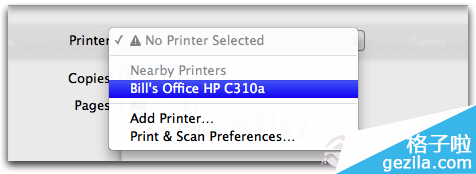
-
XP电脑上安装好打印机驱动,并共享好打印机。用另一台电脑测试是否可以连接它打印了,这步成功了就请看下一步。
-
注意:共享名不要用特别字符和中文,另外IP地址请手动设置为固定IP地址。
-
在XP的“组件”中添加“Unix打印功能”(这时需要系统常规安装光盘),按提示操作即可。然后去看电脑的“服务”,确保“Printer spooler ”、“Server”、“TCP/IP Print Server”这三个服务是打开的,前两个服务是在电脑设置好共享后就自动打开了,后面这个服务是因为添加了Unix打印后添加的,但有时不会自动打开需要手动打开。
-
在苹果电脑上添加打印机,一定要选择IP方式连接,然后打印位置填写XP电脑的IP地址,打印协议选择LDP协议(这是必须的),队列就填打印机共享名称,打印机名称你可以自己随便写以便标识这台共享的打印机,驱动选择相似型号或同一系列的打印机,然后点添加就可以了。
注意:可能自带的打印机苹果版驱动也不能用,哪怕是最新的驱动,这折腾了几天就是因为这个驱动问题。如果按我说明的设置能正常使用那就恭喜你,但如果不行,提示Filter错误的话,那是驱动的问题(我在苹果上安装了最新Epson Style Photo R290 驱动就提示这个错误,但换成了Epson Style Photo Serial就不提示这个问题,却提示“不支持的颜色空间”的错误提示),换一个驱动试试,如果提示颜色空间不对,说明打印机默认使用颜色模式(color mode)不对,换成打印机支持的即可,这个在苹果电脑上打印文档时,点"布局"设置,下拉菜单中有"打印机特性",选择后就会看到英文"color mode",把它换一个可能就可以了.至少我就是这样的做的,最后成功了。